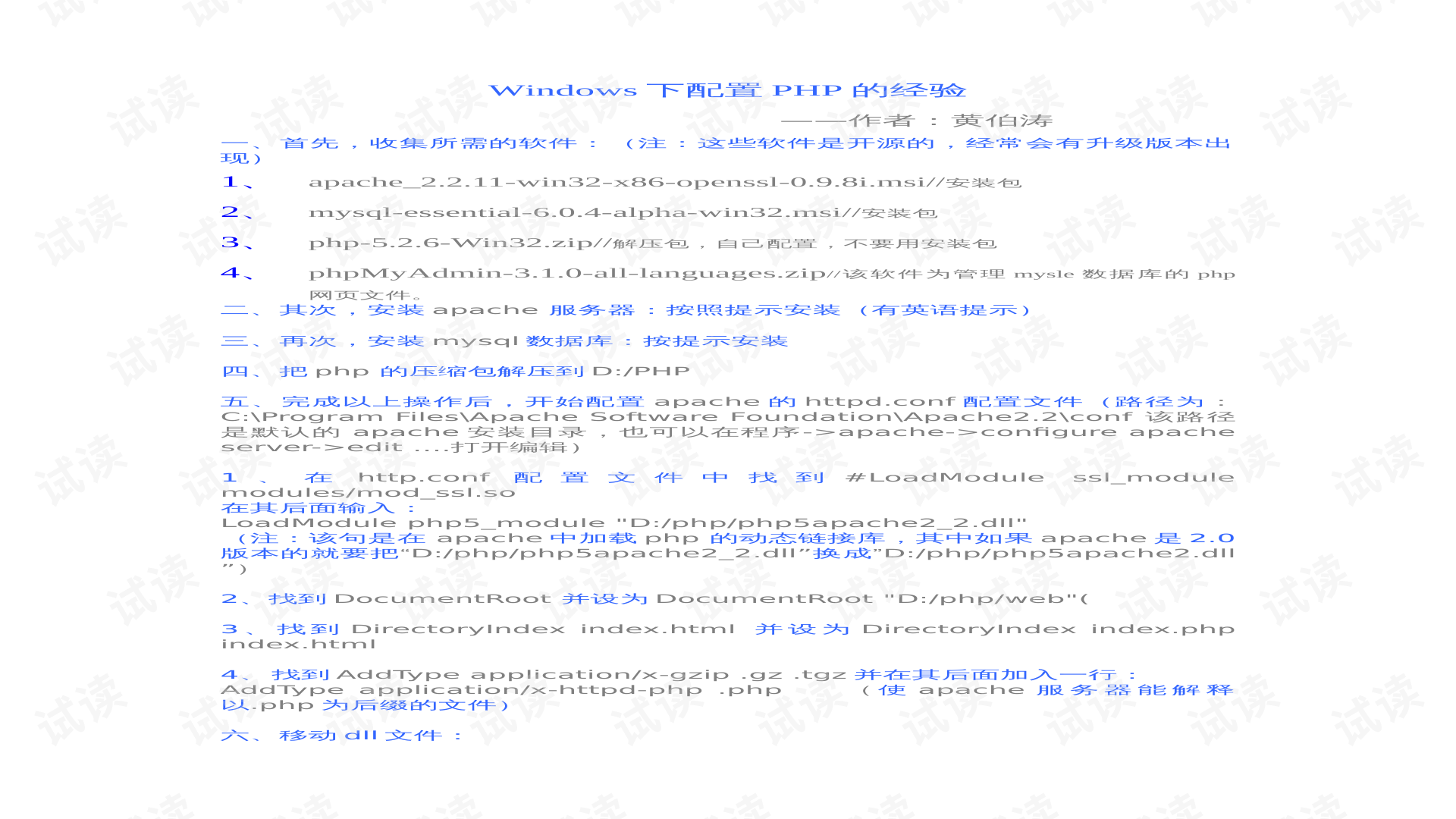Windows下详尽的PHP配置教程:从零开始
需积分: 10 160 浏览量
更新于2024-12-22
收藏 39KB DOC 举报
本文档详细介绍了在Windows环境下配置PHP的全面步骤,作者黄伯涛根据自己的经验分享了安装和配置过程,以帮助初次尝试配置PHP环境的用户。以下是他提供的关键知识点:
1. **所需软件**:
- Apache HTTP Server (版本2.2.11):提供Web服务器服务,安装时需确保选择开源版本。
- MySQL (版本6.0.4):数据库管理系统,用于存储和处理PHP应用的数据。
- PHP (版本5.2.6):服务器端脚本语言,需要从源代码进行编译安装,而不是使用图形化的安装包。
- phpMyAdmin:一个基于PHP的MySQL数据库管理工具,方便用户通过网页界面管理数据库。
2. **安装步骤**:
- 安装Apache服务器,遵循英文安装向导。
- 安装MySQL数据库,同样按照安装向导进行。
- 解压PHP到D:/PHP目录,以便于后续配置。
3. **Apache配置**:
- 打开`httpd.conf`配置文件,注释行`LoadModule ssl_module modules/mod_ssl.so`之后添加`LoadModule php5_module "D:/php/php5apache2_2.dll"`,根据Apache版本调整dll文件路径。
- 将`DocumentRoot`设置为`D:/php/web`,指定网站的根目录。
- 将`DirectoryIndex`设置为`index.php index.html`,指定默认访问的文件。
- 添加`AddType application/x-httpd-php .php`,允许Apache解析.php文件。
4. **移动和配置dll文件**:
- 将php5ts.dll和libmysql.dll移动到合适的目录,通常与Apache的模块文件夹一起。
- 将php扩展文件夹(如php_gd2.dll)中的文件复制到相应的位置,以确保PHP支持所需的功能。
5. **注意事项**:
- 配置过程中可能遇到不同版本兼容性问题,需要根据实际情况调整参数。
- 在安装和配置过程中,可能需要管理员权限以确保修改系统文件。
- 完成配置后,记得重启Apache服务以应用更改。
这篇文章提供了从零开始配置Windows下PHP环境的详尽指南,对初次接触这个过程的用户非常实用。通过遵循这些步骤,用户可以顺利搭建起自己的PHP开发环境。
2012-01-27 上传
2022-06-23 上传
154 浏览量
2022-11-29 上传
2022-06-25 上传
2022-06-20 上传
2021-10-11 上传
188 浏览量
2021-12-06 上传
yellowhuanghbt
- 粉丝: 1
最新资源
- Android framebuffer截图工具:支持各种屏幕和颜色深度
- 重构VBA提高Excel工作效率与性能分析
- C#开发新浪微博客户端基于OAuth2.0授权机制
- E路文章系统PHP版v1.0功能介绍与下载
- JAVA实现LUCENE与MYSQL索引构建及搜索教程
- IPFS Wormhole:实现无需接收的安全文件传输
- Centos7环境Oracle11.2.0.1安装RPM文件及命令指南
- AD7656模数转换器代码实例解析
- 自定义URL触发本地程序:实现类似QQ聊天效果
- 数据结构动态演示软件,自学更易理解
- STM32F439单片机串口通信编程实例
- 开源游戏引擎Pangaea:强大功能与世界构建器
- ASP实现动态无限级目录树的源码解析
- 深入解析.NET Framework 4与应用程序兼容性
- 《深入浅出JavaScript》源码剖析与错误勘误
- Git风格指南:统一代码管理的最佳实践